Lenovo ノートパソコンが充電されていませんか? あなたにできることは次のとおりです
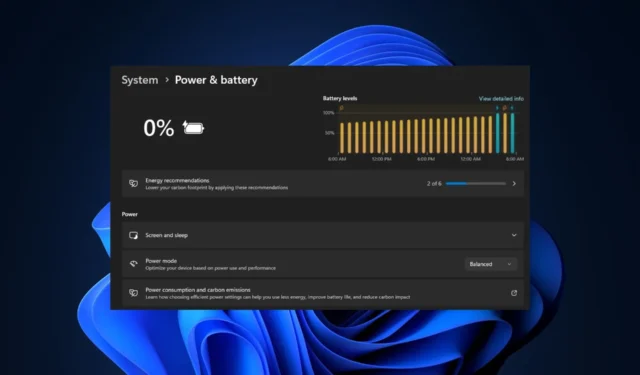
この記事では、Lenovo ノートパソコンが充電できない問題の背後にある考えられる原因を説明し、問題のトラブルシューティング方法に関する簡単な手順を示します。
Lenovo ノートパソコンが充電されないのはなぜですか?
Lenovo ノートパソコンが電源に接続されていても充電されない場合は、いくつかの理由が考えられます。以下にその一部を示します。
- 充電器の接続が不十分または破損している– この問題の主な原因の 1 つは、ケーブルまたは充電器アダプタが破損している可能性があることです。したがって、電力の適切な伝送が停止されます。
- バッテリーの不良–ラップトップのバッテリーが寿命に達したか、障害が発生した場合、バッテリーが検出されない可能性もあります。
- 充電ポートの損傷– ラップトップの充電ポートが物理的に損傷しているか、汚れが蓄積しており、電源アダプタとの適切な接続が妨げられている可能性があります。
- 電源管理設定– このエラーのもう 1 つの原因として、ラップトップの電源管理設定が正しく構成されていない可能性があります。
- ソフトウェアまたはドライバーの問題– 古いドライバーが Lenovo ラップトップ (バッテリーを含む) で問題を引き起こす場合があります。
Lenovo ラップトップが充電されない潜在的な理由のいくつかがわかったので、問題を解決する方法に進みましょう。
Lenovo ラップトップが充電できない場合はどうすればよいですか?
このガイドで提供されている高度なソリューションを試す前に、次の事前チェックを必ず確認してください。
上記のチェックを確認しても、Lenovo ラップトップがまだ充電されない場合は、以下に提供する高度な解決策のいずれかを実行してください。
1. Lenovo ノートパソコンの電源を入れ直します
- Lenovo ラップトップをシャットダウンし、バッテリーが取り外し可能なバッテリーを備えている場合は取り外します。
- 次に、電源ボタンを30 秒間押し続けて、電力を排出します。
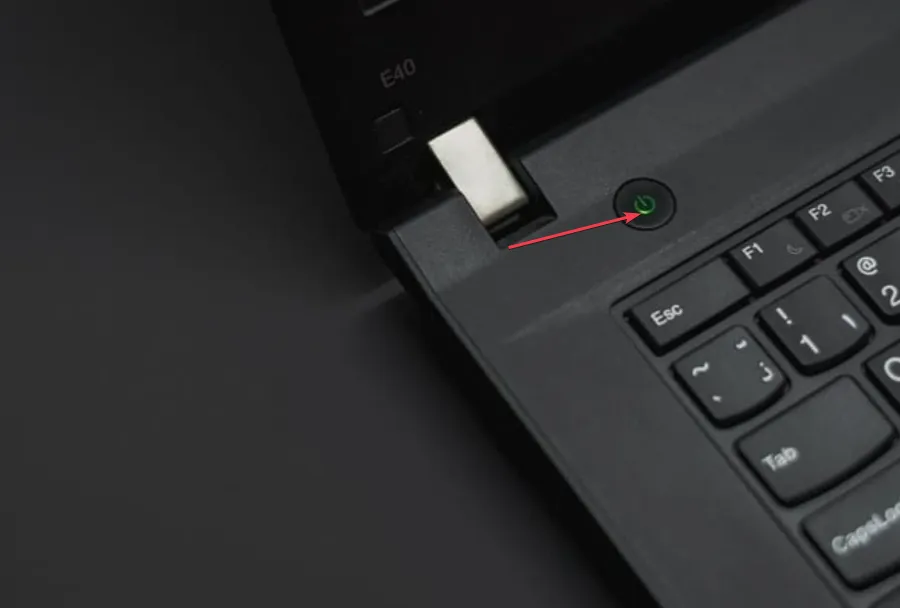
- バッテリーを交換し、ラップトップの電源を入れます。
- 次に、互換性のある充電器に接続し、バッテリーが充電されるかどうかを確認します。
バッテリーを交換した後、ラップトップの電源を入れてみます。バッテリーを使用して電源が入らない場合は、ラップトップの充電器を使用してみてください。点灯した場合は、バッテリーが損傷している可能性があるため、現在のバッテリーを交換する必要があります。
2. Windows バッテリーのトラブルシューティング ツールを実行します。
- を押してWindows、「コントロール パネル」と入力し、 を押しますEnter。
- 次に、コントロール パネルの電源オプションを開きます。
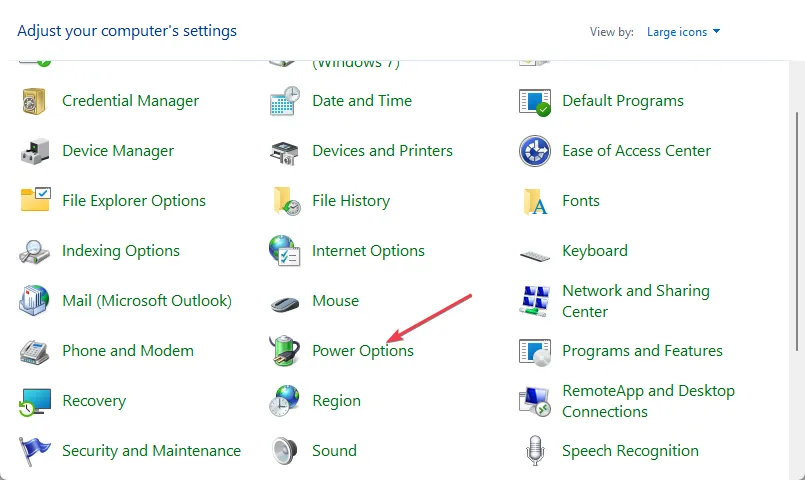
- 現在の電源プランの横にある「プラン設定の変更」リンクをクリックします。
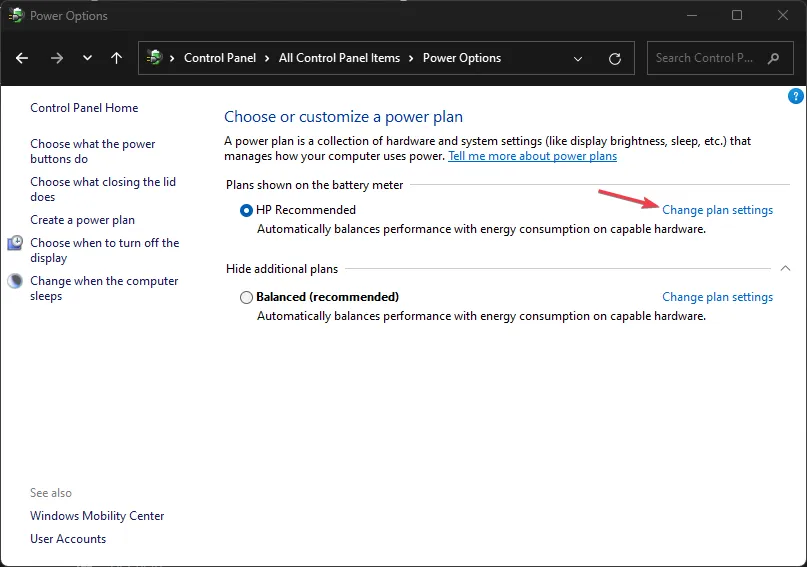
- 次の画面で、「詳細な電源設定の変更」リンクをクリックします。
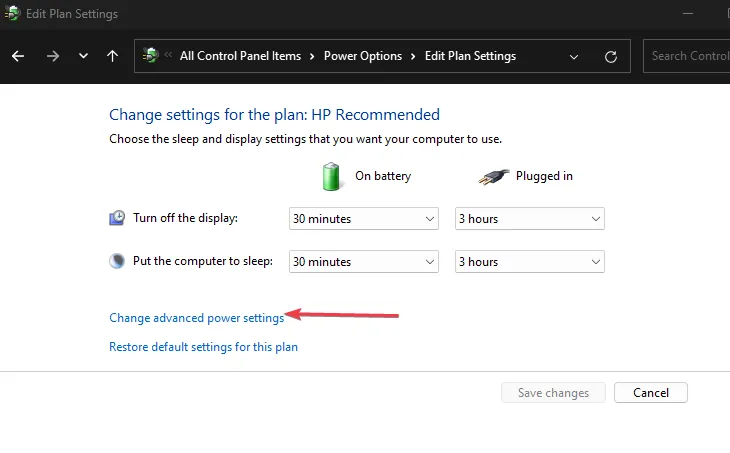
- [電源オプション]ダイアログ ボックスで、[バッテリー] カテゴリが見つかるまで下にスクロールします。「バッテリー」の横にある「+」アイコンをクリックして展開します。
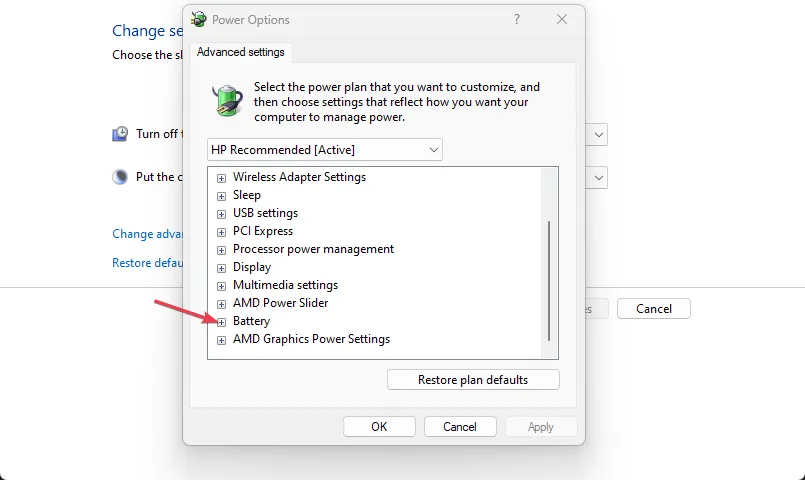
- 「バッテリー」カテゴリの下には、さまざまな設定があります。「トラブルシューティング」リンクを見つけてクリックします。
- Windows バッテリー トラブルシューティング ツールが実行され、ラップトップのバッテリーに関する問題の検出と解決が試行されます。
- トラブルシューティング ツールが提供する画面上の指示に従って、特定されたバッテリーの問題に対処します。
3. バッテリードライバーを再インストールして更新します
- Windows+キーを押して、 「ファイル名を指定して実行」Rダイアログボックスを開きます。ダイアログボックスに「devmgmt.msc」と入力し、 を押します。Enter
- 次に、リストの「バッテリー」セクションを展開し、「Microsoft ACPI-Compliant Control Method Battery」を右クリックし、メニューから「デバイスのアンインストール」をクリックします。
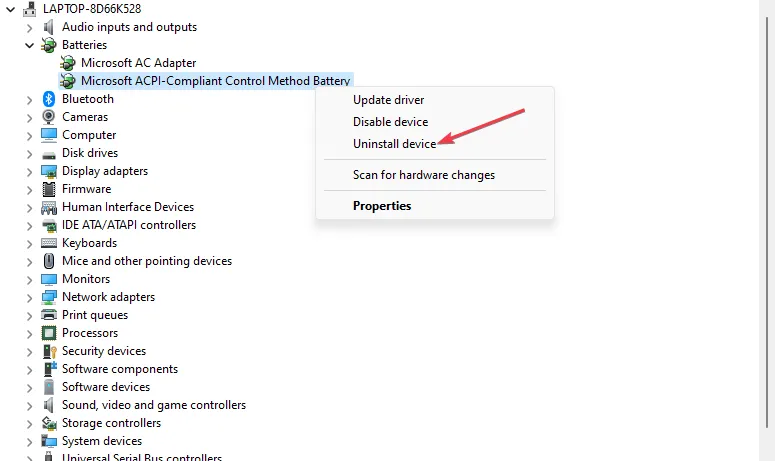
- アンインストールボタンを押します。
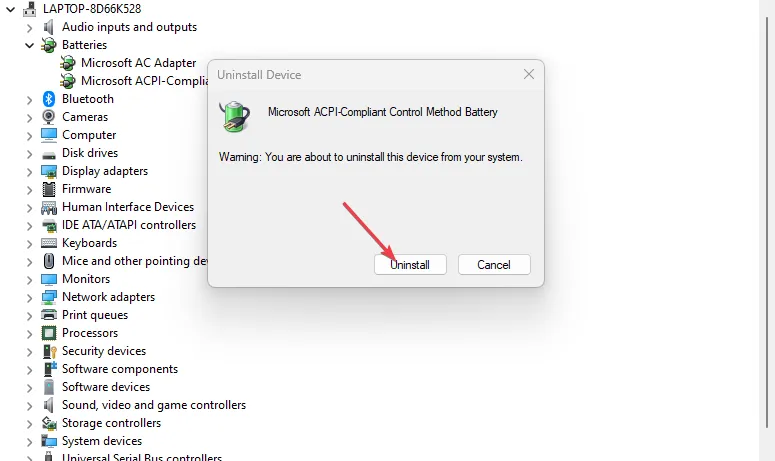
- 次に、コンピュータを再起動してソフトウェアを自動的に再インストールし、手順を繰り返しますが、[アンインストール] ではなく[ドライバの更新]を選択します。
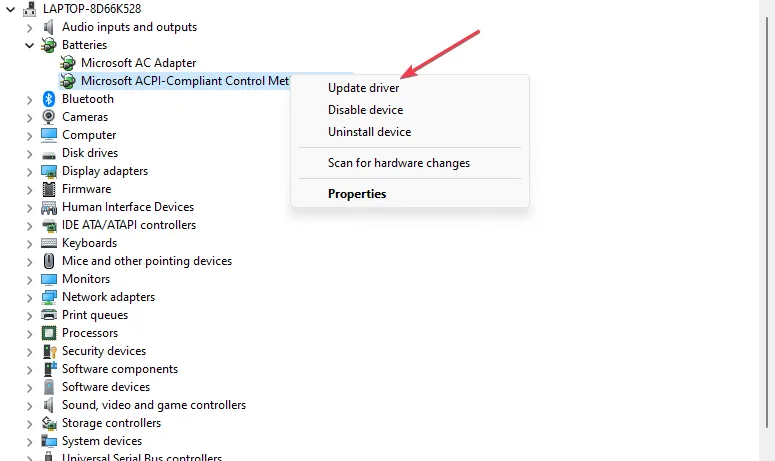
- 新しいウィンドウで、[更新されたドライバー ソフトウェアを自動的に検索する] をクリックします。次に、システムを再起動します。
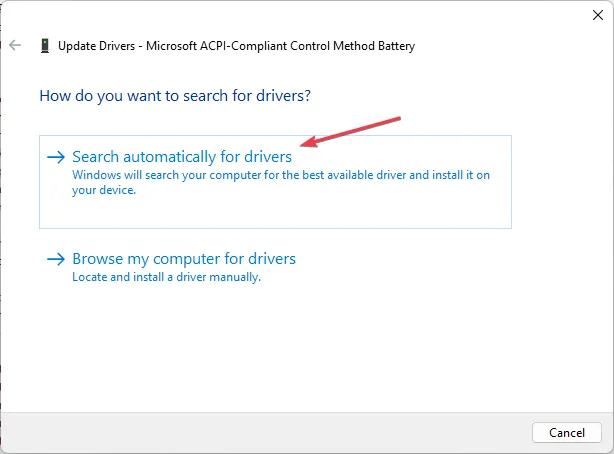
または、Lenovo サポート Web サイトにアクセスして、ラップトップ モデル用に特別に設計されたドライバーと正しいオペレーティング システム バージョンをダウンロードして、互換性と安定性を確保することもできます。
結論として、Lenovo ラップトップは、その優れたバッテリー寿命とユーザーフレンドリーな性質で知られています。ただし、Lenovo ラップトップが充電されないなどの問題が発生する場合があります。この問題は、この記事で説明したいくつかの要因によって発生する可能性があります。
比較的、Dell ユーザーからも同様のラップトップが充電されない問題が報告されており、私たちは彼らのラップトップを修正する手順を提供することができました。
ご質問やご提案がございましたら、お気軽に以下のコメントセクションをご利用ください。



コメントを残す